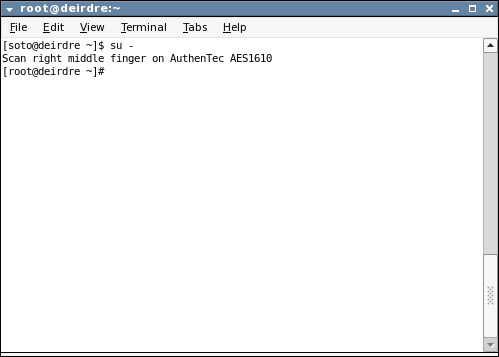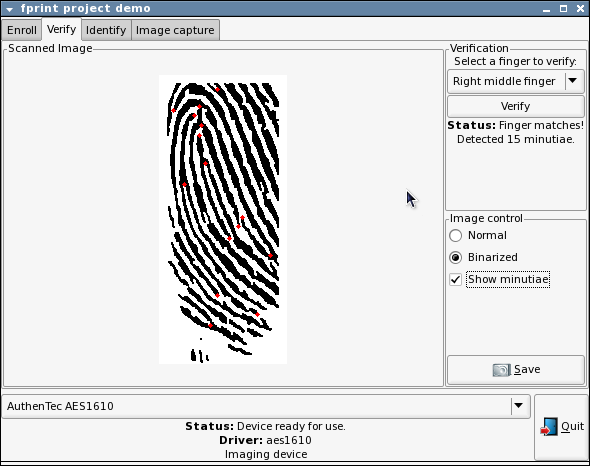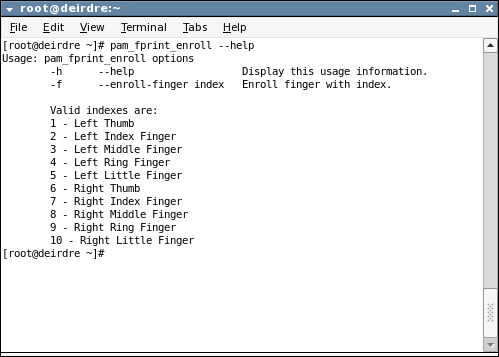Huella digital en Fedora
Los portátiles modernos suelen venir con un lector de huellas digitales y su correspondiente herramienta para MS Windows. En Linux, esta herramienta no está tan desarrollada pero existe. En Fedora 11 se proponen mejorar la integración de fprint en el escritorio pero en Fedora 10 ya existe.
Para instalar fprint basta hacer, como root:
yum install libfprint pam_fprint fprint_demo
Pero no es tan fácil como parece, la configuración hay que hacerla a mano. Hay que editar el archivo /etc/pam.d/system-auth y añadir en la sección auth, la línea en negrita:
auth required pam_env.so auth sufficient pam_fprint.so auth sufficient pam_unix.so nullok try_first_pass likeauth auth requisite pam_succeed_if.so uid >= 500 quiet auth required pam_deny.so
Después de esto podemos configurar la huella por dos métodos distintos, ejecutando fprint_demo o pam_fprint_enroll. Cualquiera de estas herramientas es fácil de utilizar y puede encontrarse información en la web de fprint.
El problema surge cuando queremos utilizar alguna de estas herramientas como usuario normal. Ahí va el error:
~$ pam_fprint_enroll This program will enroll your finger, unconditionally overwriting any selected print that was enrolled previously. If you want to continue, press enter, otherwise hit Ctrl+C Found device claimed by AuthenTec AES1610 driver aes1610:error [dev_init] could not claim interface 0 fp:error [fp_dev_open] device initialisation failed, driver=aes1610 Could not open device.
¿Qué se puede hacer entonces? La solución es sencilla. Hacemos el proceso como root y luego copiamos los datos al directorio normal del usuario.
# rm -rf /home/user/.fprint/ # mv .fprint /home/user/ # chown -R user.user /home/user/.fprint
Esto debería permitir que el sistema trabaje correctamente. También podemos hacerlo para cuando querramos entrar como root.